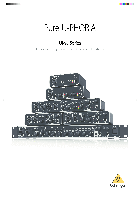Здравствуйте, дорогие друзья. Сегодня мы узнаем как записать песню дома самому с помощью карты behringer umc22 (или ей подобной) и как настроить программу-секвенсор.
Мы будем для записи использовать Reaper. Да секвенсор это и есть программа, в которой записываются, а также обрабатываются аудио-дорожки партий гитары, барабанов, вокала и так далее.
Итак, допустим мы под гитару сочинили песню. И у нас появилось желание без лишних заморочек, быстренько записать то, что получилось (гитару плюс голос).
Для этого нам нужна звуковая карта с двумя входами. Один вход в ней предназначен для микрофона, другой для гитары или другого инструмента, например синтезатора (кстати, как лучше всего записать синтезатор читайте здесь).
Значит звуковая карта должна быть примерно вот такого плана:

Кроме звуковой карты нам нужен ещё микрофон. Его вставляем в микрофонный вход (надпись mic/line означает что вход комбинированный, то есть в него можно вставить и гитару тоже).
Гитару вставляем во второй вход (с надписью inst 2). Gain2, в нашем случае, отвечает за уровень звука гитары.
Чтобы слышать то, что мы играем и поём нужно во вход для наушников вставить наушники и включить мониторинг (кнопка DIRECT MONITOR). Точно также после записи можно и прослушать то, что у нас получилось.
А теперь, чтобы записывать (мы будем показывать на примере карты Behringer umc22) надо правильно настроить программу Reaper, а также гитару.
Момент 1
Может оказаться так, что от гитары идёт очень слабый сигнал. И ручку Gain нужно выкручивать почти до максимума (при этом появляется много шума). Это может зависеть от того какая у вас гитара.
Если у вас акустика с подключением и у вас есть эквалайзер вроде этого (он же выполняет роль предусилителя).

То нужно выставить настройки bass middle и так далее как можно выше. Чем выше вы их выставите тем сильнее будет сигнал. То есть это можно сказать предусилитель.
Сигнал же может быть очень слабый в случае если настройки эквалайзера стоят совсем низко или вообще на нуле.
Момент 2
В Reaper для того чтобы запись шла со звуковой карты нужно зайти в Options -> Preferences -> Device. И выбрать во вкладке Audio System ASIO.
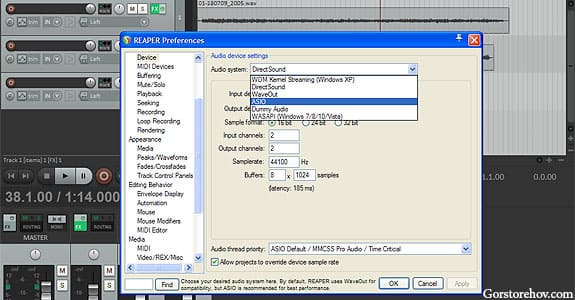
Далее в ASIO Driver выбираем драйвер вашей звуковой карты.
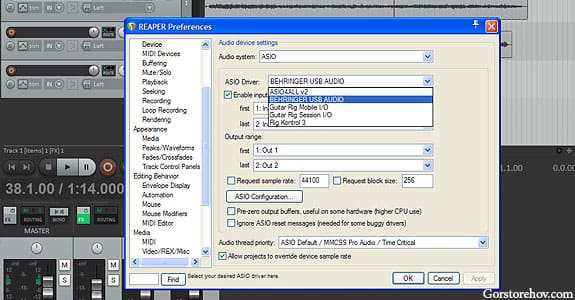
Можно ещё обратить внимание на кнопку ASIO Configuration. Нажав на неё появятся настройки вашей звуковой карты.
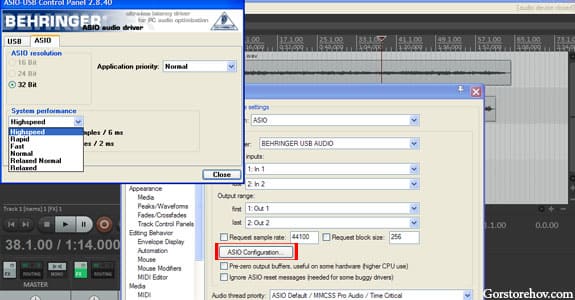
Тут можно настроить к примеру параметры задержки (нужно выставлять минимальную, чтобы задержки не было).
Момент 3
Как же сделать так чтобы одновременно записывались голос и гитара?
Для этого нужно создать два новых трека (Новый трек в Рипере появляется по нажатию CTRL+T).
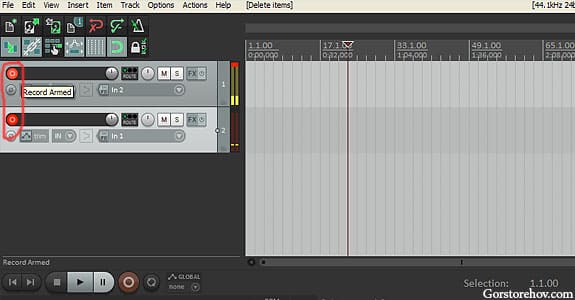
Нужно чтобы кнопка record в обоих треках была активирована.
Также нужно установить разные input’ы в треках например в верхнем In2, в нижнем In1:
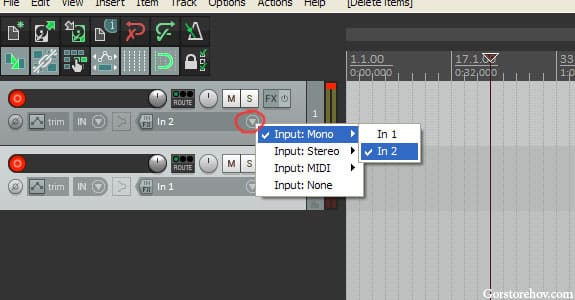
Далее можно записывать нажав на большую красную кнопку записи (на рисунке 8 выделена красным):
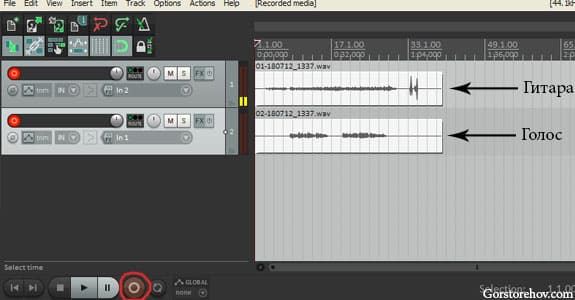
Так, гитара у нас будет писаться в верхний трек, а голос в нижний. Получится две отдельные дорожки.
Голос и гитару можно обработать c помощью Guitar rig к примеру.
Если у вас есть вопросы или что-то непонятно — пишите об этом в комментариях ниже.
Перед вами файл pdf, где представлена инструкция (руководство) на русском для BEHRINGER UMC22. Вы можете скачать ее либо изучить в онлайн режиме.
Подробные сведения об инструкции:
Устройство из раздела: аудио интерфейс
Бренд-производитель: BEHRINGER
Наименование модели: BEHRINGER UMC22
Язык: Руководство на русском языке
Файл: pdf
Размер файла: 2,85 MB

Скачать инструкцию к HARPER HDT2-1110
ЗАГРУЗИТЬ
Просмотр инструкции онлайн
Содержание
- Как записать песню дома с помощью карты behringer umc22
- anddre.ru
- Звуковая карта BEHRINGER U-PHORIA UM2: 55 комментариев
Как записать песню дома с помощью карты behringer umc22
Здравствуйте, дорогие друзья. Сегодня мы узнаем как записать песню дома самому с помощью карты behringer umc22 (или ей подобной) и как настроить программу-секвенсор.
Мы будем для записи использовать Reaper. Да секвенсор это и есть программа, в которой записываются, а также обрабатываются аудио-дорожки партий гитары, барабанов, вокала и так далее.
Итак, допустим мы под гитару сочинили песню. И у нас появилось желание без лишних заморочек, быстренько записать то, что получилось (гитару плюс голос).
Для этого нам нужна звуковая карта с двумя входами (один вход для микрофона, другой для гитары (или другого инструмента, например синтезатора)).
Значит звуковая карта должна быть примерно вот такого плана:

Кроме звуковой карты нам нужен ещё микрофон. Его вставляем в микрофонный вход (надпись mic/line означает что вход комбинированный, то есть в него можно вставить и гитару тоже).
Гитару вставляем во второй вход (с надписью inst 2). Gain2, в нашем случае, отвечает за уровень звука гитары.
Чтобы слышать то, что мы играем и поём нужно во вход для наушников вставить наушники и включить мониторинг (кнопка DIRECT MONITOR). Точно также после записи можно и прослушать то, что у нас получилось.
А теперь, чтобы записывать (мы будем показывать на примере карты Behringer umc22) надо правильно настроить программу Reaper, а также гитару.
Может оказаться так, что от гитары идёт очень слабый сигнал. И ручку Gain нужно выкручивать почти до максимума (при этом появляется много шума). Это может зависеть от того какая у вас гитара.
Если у вас акустика с подключением и у вас есть эквалайзер вроде этого (он же выполняет роль предусилителя).

То нужно выставить настройки bass middle и так далее как можно выше. Чем выше вы их выставите тем сильнее будет сигнал. То есть это можно сказать предусилитель.
Сигнал же может быть очень слабый в случае если настройки эквалайзера стоят совсем низко или вообще на нуле.
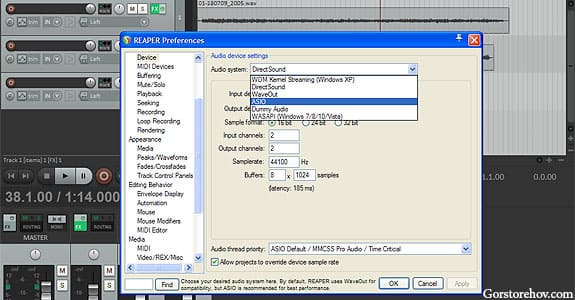
Далее в ASIO Driver выбираем драйвер вашей звуковой карты.
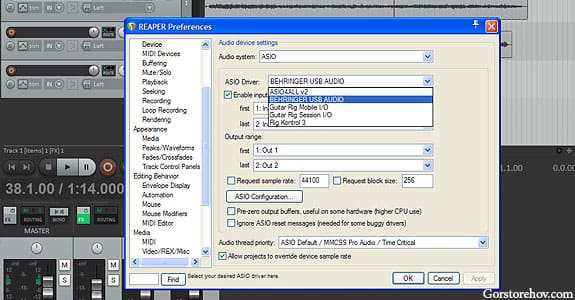
Можно ещё обратить внимание на кнопку ASIO Configuration. Нажав на неё появятся настройки вашей звуковой карты.
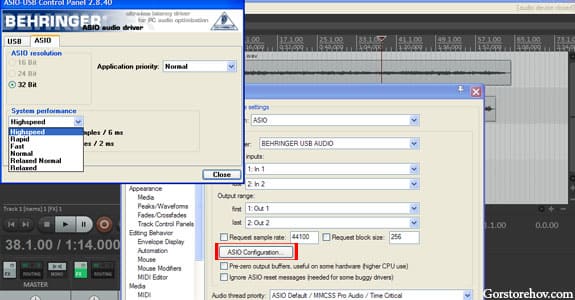
Тут можно настроить к примеру параметры задержки (нужно выставлять минимальную, чтобы задержки не было).
Как же сделать так чтобы одновременно записывались голос и гитара?
Для этого нужно создать два новых трека (Новый трек в Рипере появляется по нажатию CTRL+T).
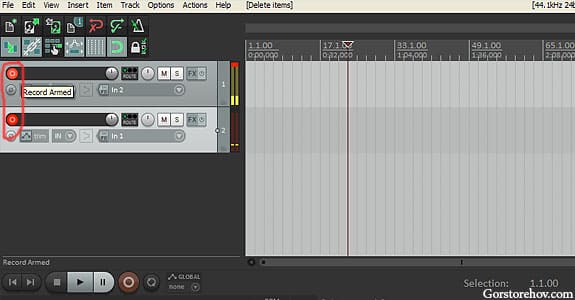
Нужно чтобы кнопка record в обоих треках была активирована.
Также нужно установить разные input’ы в треках например в верхнем In2, в нижнем In1:
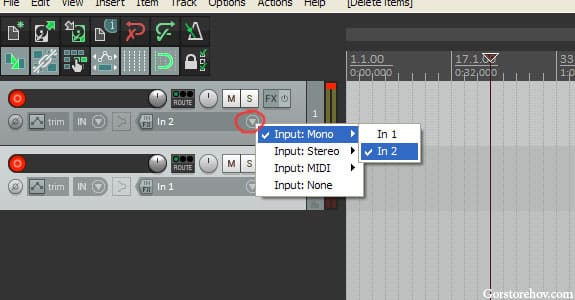
Далее можно записывать нажав на большую красную кнопку записи (на рисунке 8 выделена красным):
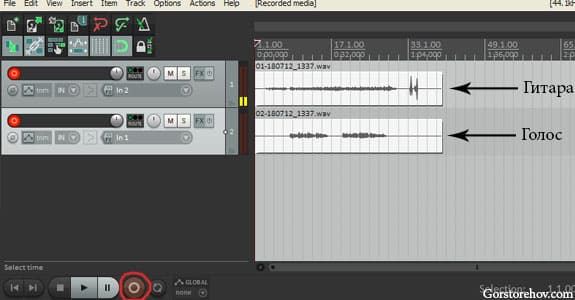
Так, гитара у нас будет писаться в верхний трек, а голос в нижний. Получится две отдельные дорожки.
Голос и гитару можно обработать c помощью Guitar rig к примеру.
Источник
Инструкция BEHRINGER UMC22 для устройства аудио интерфейс содержит страницы на русском языке.
Размер файла: 2.85 MB. Состоит из 15 стр.
Вы можете скачать pdf файл этой инструкции: Скачать PDF
Краткое практическое руководство
Шаг 2: Элементы управления
Микрофонный/линейный вход MIC/LINE 1
(UM2 и UMC22) / Вход INPUT 1 и 2
(UMC202 и UMC204) / Входы INPUT 1 – 4
(UMC404) на комбинированных разъёмах
подключать микрофоны, инструменты,
или источники сигнала линейного уровня.
XLR / «. К этим входам вы можете
Инструментальный вход INST 2 (UM2 и UMC22)
подключать инструменты и источника звука
линейного уровня.
Переключатель LINE / INST (UMC202 / UMC204
/ UMC404) позволяет выбрать тип сигнала
(линейный или инструментальный), который
будет подключаться к комбинированному
разъёму (разъёмам) XLR / «.
Переключатель PAD (UMC202 / UMC204
/ UMC404) при включении позволяет
снизить уровень линейного сигнала
подключенных источников.
Переключатель DIRECT MONITOR (UM2
/ UMC22/ UMC202) при включении
активирует прямой мониторинг входного
сигнала с нулевой задержкой.
Переключатель STEREO/MONO (UMC204
и UMC404) при включении активирует
монорежим прослушивания звуковых
сигналов, подключенных к входам INPUT
1 и INPUT 2 (UMC204) или INPUT 1 – 4
(UMC404).
Регулятор MIX (UMC204 и UMC404)
управляет балансом уровней входного
сигнала и сигнала playback 1-2, которые
поступают на основной выход MAIN OUT
и на мониторный выход A (если в качестве
выхода выбран выход MONITOR A).
Переключатель MONITOR A/B (UMC204 и
UMC404) при включении перенаправляет
мониторный сигнал на выход B (каналы 3 & 4).
Регулятор PHONES (UMC202 / UMC204
/ UMC404) управляет громкостью выхода
на наушники.
Индикатор SIG показывает наличие
сигнала на входе канала.
Регуляторы MIC/LINE GAIN 1 (UM2) /
GAIN 1 и 2 (UMC22 / UMC202 /UMC204)
GAIN 1 – 4 (UMC404) управляют уровнем
входного сигнала на микрофонно-линейном
входе MIC/LINE 1 (UM2), микрофонно-
линейном входе MIC/LINE 1 и
инструментальном входе INST 2 (UMC22),
входах INPUT 1 и 2 (UMC202 и UMC204), или
входах INPUT 1 – 4 (UMC404).
Регулятор INST GAIN 2 (UM2) управляет
уровнем входного сигнала на
инструментальном входе INST 2.
Индикатор CLIP сообщает, что на вход
канала поступает слишком громкий сигнал.
Поворачивайте регулятор GAIN
соответствующего канала против часовой
стрелки до тех пор, пока индикатор CLIP
перестанет загораться.
Индикаторы MIDI IN/OUT (UMC204 и UMC404)
сообщают о наличии MIDI сигнала.
Регуляторы OUTPUT (UM2 / UMC22 /
UMC202) / MAIN OUT (UMC204 и UMC404)
управляют уровнем на выходах 1(L) и
2(R) OUTPUTS (UM2 / UMC22 / UMC202)
или выходах L и R MAIN OUT (UMC204 и
UMC404).
Индикатор +48 V показывает, что включено
фантомное питание +48 В.
Выход на наушники. Подключите наушники
для прослушивания или сведения.
Разъём USB тип B. С помощью этого
разъёма вы можете подключить звуковой
интерфейс к компьютеру.
Включатель +48 V ON/OFF включает подачу
фантомного питания +48 В (необходимо для
работы профессиональных конденсаторных
микрофонов).
Выходы OUTPUTS 1(L) и 2(R) (UM2 / UMC22
/ UMC202) / L & R MAIN OUT (UMC204 и UMC404)
подключите к активным студийным мониторам
для воспроизведения и сведения.
Вход питания DC IN (UMC404) служит для
подключения кабеля от блока питания.
Разъёмы MIDI IN/OUT (UMC204 и UMC404)
предназначены для подключения
интерфейса к внешним MIDI контроллерам
и модулям.
Выходы PLAYBACK OUTPUTS A 1 и 2 /
B 3 и 4(UMC204) / PLAYBACK OUTPUTS
A 1/L и 2/R / B 3/L и 4/R (UMC404)
подключаются к внешним звуковым
системам для создания дополнительных
систем мониторинга.
Разъёмы INSERTS 1 и 2 (UMC204) / 1 – 4
(UMC404) предназначены для подключения
к внешним устройствам обработки сигнала.
Элементы управления U-PHORIA UMC404/UMC204/UMC202/UMC22/UM2
Источник
anddre.ru
Я купил б/у комплект BEHRINGER U-PHORIA UM2, микрофон NADY CM-60, провода, подставка. Надеялся сэкономить в 2 с лишним раза…
Почитав отзывы о ШУМАХ подумал, что такого не может быть, ведь фирма серьезная — выпускает профессиональную технику, с которой я работаю в конференц-зале на работе (микшер, компрессор, подавитель обратной связи и пр.) В первый день использования UM2 с шумами справиться не удалось. Карта шумела сама по себе, без подключенных проводов, с регуляторами на нуле! Шумели оба канала, уровень около 42 dB.
Сперва я подумал, что эта карта настолько популярна, что ее стали подделывать китайцы. Ведь до сих пор можно натолкнуться на поддельные видеокамеры SONY и PANASONIC; сотовые телефоны SAMSUNG, APPLE, SONY… Разобрав корпус UM2 я увидел, что сборка и комплектующие слишком хороши для подделки.
Потом, пересмотрев видеообзор на YouTube ► от 2014 года я увидел, что на тот момент на странице загрузки драйверов с официального сайта можно было скачать не только универсальный ASIO драйвер, но и обычные драйверы. Насколько я понял из описаний в интернете UM2 поставляется без диска с драйверами, на сайте BEHRINGER скачать их невозможно.
Оказалось, что драйверы подключенные автоматически в Windows 7 являются причиной проблемы. У меня BEHRINGER U-PHORIA UM2 отображался, как «USB Audio CODEC«. И работал он, как ШУМНЫЙ микрофонный, а не как линейный вход. Универсальный ASIO драйвер с официального сайта, также не спасает от шумов.
Итак, отсутствие нормальных драйверов и является причиной множества отрицательных отзывов об этой замечательной звуковой карте. Я напишу в BEHRINGER, чтобы вернули «дрова» на место.
Чтобы звуковая карта BEHRINGER U-PHORIA UM2 порадовала Вас всем богатством своих возможностей, совершите следующие действия:
Скачать драйверы можно здесь:
Звуковая карта BEHRINGER U-PHORIA UM2: 55 комментариев
Как драйвера могут убрать аппаратный шум? Если выкрутить регулировщики на ЗК на максимум понятное дело они будут шипеть. Кстати не знаете почему драйвера с сайта убрали? В них я так понял и свой собственный ASIO встроен, вы какой используете встроенный в драйвера или ASIO 4 ALL
Здравствуйте!
Драйверы от Майкрософт могут шуметь, глючить и вообще превратить компьютер в «кирпич». Заявляю это вполне ответственно, как проф. компьютерщик. Особенно при автоматическом переходе с Win 7 на Win 10. Финансовые и временные потери моих знакомых и клиентов тому подтверждение.
Я, честно, отписал в техподдержку BEHRINGER, но добиться возвращения драйверов на сайт не смог.
Сам я использую стандартные драйверы ссылки на них в конце статьи.
Спасибо за комментарий.
У меня точно такая же карта. Проблема в том, что не работает микрофон, если им пользоваться в скайпе, дискорде и т.д. Потому что в настройках звука в компе нет данных о гнезде подключения. При этом если я работаю в секвенсоре ( кубейс 
а как вы боритесь с записью только в 2 канала и это нельзя настроить в windows?
Добрый день, скачал ваши драйвера, название поменялось, и звук вообще перестал иди, в чём проблема?
А на Win 10 эти дрова нормально становятся и если ли логика доплачивать за модель UMC22 (разница рублей 800, кажется она просто новее немного). Аудиоинтерфейс нужен для микрофона, чтоб писал звук без шумов нормально… Микро валяется bm800 (проверял с usb звуковыми картами, пишет то пишет вроде неплохо, но шум от карты идет). Есть ли логичнее варик, купить сборный микро за плюс минус эту сумму и не парится?
Здравствуйте! Конечно ваш вариант это хороший USB микрофон, например от компании Fifine за 1600 — 2000 руб. Выбирайте тип «кардиоидный» для озвучки видеоблога и вокала или тип «всенаправленный» для стриминга и голосовых чатов. Всенаправленный, как правило позволяет находится на расстоянии до полуметра от микрофона.
Здравствуйте. Хотелось бы задать вопрос не совсем по этой теме. Смогу ли я подключить к данной звуковой карте наушники, микрофон и колонки одновременно? Чтобы микрофон не играл роль мониторинга.
Здравствуйте! Скажите, если использовать карту с оригинальными беринджеровскими драйверами, то с нормальным (не нонеймным) динамическим микрофоном шума по входу не будет? Большая ли у карты латентность при игре с миди-клавиатуры vst-инструментами?
У меня эта аудиокарта дает звук только в моно, не подскажете, в чем может таиться проблема?
Здравствуйте! Если моно идет даже через наушники подключенные к BEHRINGER, то скорее всего дело в кабелях или переходнике 6.3 на 3.5. Проверьте все, что связано с контактами.
Через эту звуковуху запись голоса идёт только через левый канал. Правый вообще не работает. Кто знает, как решить проблему?
«Через эту звуковуху запись голоса идёт только через левый канал.» Это нормально. На входе инструментальный и микрофонный канал в моно. В DAW или редакторе, где пишете, надо выбрать моно канал, источник указать в настройках на инпут левый канал с беринжер. Стерео будет получено в процессе монтажа и последующей обработки.
спасибо за драйвера. все стало супер
«Официальные» драйвера, которые беринджер убрали с сайта, ни что иное, как универсальные ASIO-драйвера, разработанные Ploytec, версии 2009 г. По ходу дела, в то время эти драйвера Ploytec распространяла бесплатно. А потом ситуация изменилась, и новые версии драйвера, в частности, 2.8.45, стали платными. Вероятнее всего, именно из-за того, что продукт от Ploytec стал платным, беринджерам запретили выкладывать драйвер на сайте, и вообще распространять его бесплатно со своим оборудованием. Не договорились, короче…
Спасибо за информацию!
Здравствуйте! Хочу купить эту звуковуху для записи вокала, гитары и так далее. Но отпугивает шум, какова вероятность что на 64 битной системе шумы не исчезнут?
Добрый день! У меня только один BEHRINGER U-PHORIA UM2 и статистики по их поведению у меня нет. Объясните продавцу Ваши опасения и договоритесь о манибэке, хотя бы на 3 дня. Если попадется шумный экземпляр (BEHRINGER, а не продовец) сразу все услышите — он шумит с регуляторами на нуле!
Здравствуйте! Смогу ли я использовать карту чтобы разгрузить процессор, я работаю в maschine, native Instruments, как сэмплер?
Добрый день! Насколько мне известно, программа MASCHINE требовательна к мощности процессора. Звуковая карта здесь не причем. Переходите на MASCHINE 2.0 — она менее требовательна к CPU и умеет работать с многоядерными процессорами.
Уважаемые, здравствуйте!
Извините, вопрос немного не по теме. Недавно приобрёл Микшер BEHRINGER XENYX 1204USB. Хочу скачать программное обеспечение от производителя, о котором говорится в описании. В центре загрузок на сайте BEHRINGER нахожу устройство, выбираю ПО и… скачивание НЕ идёт! Просто какой то апофеоз! Вопрос: кто то сталкивался с подобной проблемой и как решал?
Спасибо!
Здравствуйте, ссылка на асио дрова не рабочая(
Добрый день! Ничего не приходит на ум. Как избавляетесь от проблемы? Перезагрузкой? Видимо Win 10 не то что Вам нужно.
У меня с этой картой вобще бред какой то,подключена по ЮСБ,драйвера по ссылкам выше,но звук с нее не идет в комп.Если подключить тюлбпаном через вход на микрофон компа то звук есть но с шумами и треском.В чем причина может быть?
Добрый день. Видимо у вас установлена Win7. Посмотрите внимательно в настройках звука: «Устройства воспроизведения».
>> «Если подключить тюлбпаном через вход на микрофон компа», — не занимайтесь такими экспериментами никогда! «Тюльпаны» для активных мониторных колонок, «микрофон компа» для дешевых динамических микрофонов. Будете играться с кабелями — спалите звуковую карту.
Родные драйвера не устанавливаются, сообщают об ошибке в процессе установки (Error: timeout 0X0005). Win 10. Без установки драйверов ПК отображает карту как USB AUDIO CODEC. Подключив гитару — он её как микрофон распознает. А старый добрый bm-800 он не ощущает. Уже не знаю что делать.
Проверить на другом компьютере/ноутбуке с Win 10
попробуйте вставить в юсби спереди компьютера.Мне помогло (была та же ошибка когда подключал юсби мат.платы компбютера)
Тоже самое не устанавливается
Достоинства: Цена, выходы-выходы, приемлемое качество после некоторых обработок, простота настройки, фантомное питание +48 Недостатки: Самый главный недостаток, при многопоточной проигрываемой музыки — кряхтит и щелкает. Но за такую цену (в данный момент 2500 если я не ошибаюсь) это прекрасная звуковая карта, драйвера скачивал где-то с сайта производителя, в коробке их нет. А так про шум ничего сказать не могу, наверно он все-таки есть. Пластик тоже минус, хотя легкая.
Недостатки: Самый главный недостаток, при многопоточной проигрываемой музыки — кряхтит и щелкает. Но за такую цену (в данный момент 2500 если я не ошибаюсь) это прекрасная звуковая карта, драйвера скачивал где-то с сайта производителя, в коробке их нет. А так про шум ничего сказать не могу, наверно он все-таки есть. Пластик тоже минус, хотя легкая.
Друзья,приветствую! Вообщем,ситуация такая:необходимо использовать эту карту как микрофонный усилитель с передачей сигнала по линейному выходу. Не по шине USB,а именно по линейному.Т.е. сигнал с микрофона нужно подать на линейный вход встроенной звуковой карты компьютера. Такое возможно?
Здравствуйте, не знаю, что же делать..
Выдает ошибку во время установки (Error: timeout 0X0005) и ни в какую. Никак ее не убрать, уже без понятия, что же делать. Других ПК или ноутбука нет. Проверить никак не могу. Такая же проблема и с BM-800..
У меня было такое же. Я решил так:
Когда подключил карту к компу, т.е. воткнул в USB порт и запустил файл Setup для установки драйвера, через время тебе в окошке пишет (на английском), — «подключите карту в компьютер, если Вы еще не подключили», если ничего не делать, то через время выдаст ошибку (Error: timeout 0X0005), а если вытащить и повторно воткнуть USB в порт, то установочный файл вдупляется и начинается установка драйвера.
Вот так все просто решилось! Дрова стали, работает тихо — все полный ОК!
Win 10, 64 bit
Доброго времени! При записи с микрофона — лютейшая задержка, писать невозможно. Соответственно, при воспроизведении с микрофона — тоже. Как это можно исправить, подскажете?
Добрый день!
Большое спасибо за консультации. У меня вот такой вопрос: купил UMC22, установил драйвер, все прекрасно работает и пишет, но звук при мониторинге в наушниках, как из бочки. Наушники Doctor DRE. Проверяю запись, все хорошо записано. В этих же наушниках хорошо звучит. В чем может быть причина?
Спасибо.
Включил карту, в windows 7 поставились автоматические драйвера (audio codec), ясное дело, шумит. Начал устанавливать дрова, которые советуют.
В результате конденсаторный микрофон стал записывать очень тихо. Непригодно для использования. Вопрос: как теперь старый драйвер вернуть.
При удалении и перезагрузке опять автоматом ставится Ploytec
Зайди опять в установку драйвера, он предложит удалить
Установил дрова,задержки нет,фона тоже,но появился сильный треск,который никак убрать у меня не вышло. Так же при запуске всяких прог типа Рига и т.п. комп намертво вис. Что делать то?
Проблема с шумом решается. У меня Win7. Карта установилась автоматически сама, и как водится зашипела. Методом тщательного исследования всего и вся, что касается виндового звука, было установлено, что шум возникает, когда включен «Мониторинг» в Винде. Как исправить: Нажимаем правой кнопкой на стандартный виндовый динамик регулятора громкости (который возле часов), выбираем пункт «Записывающие устройства», затем в открывшемся окне идем на вкладку «Запись», выделяем устройство «Микрофон USB Audio Codec» и в нижней части этого окна нажимаем кнопку «Свойства». В новом открывшемся окне свойств Микрофона переходим на вторую вкладку «Прослушать» и убираем галку с пункта «Прослушивать с данного устройства». Всё, шум пропал, виндовый мониторинг отключили. Мониторинг в программах типа разных DAW, Reaper, Adobe Audition и Guitar Rig — это отдельный момент, он работает сам по себе, его можно и нужно включать и пользоваться 🙂 Кстати, на третьей вкладке свойств «Микрофона», которая называется «Уровни» рекомендую убавить уровень записи, подобрав его экспериментально в районе 40-60%
Здравствуйте.Скачал дрова,установил,все работает до тех пор,пока не выключишь компьютер.Включаешь заново,звука нет.Проблема решается путем отключения провода USB и включением обратно.Но,это как-то стремно,каждый раз тыкать туда-сюда.Как решить проблему,подскажите,кто знает.Спасибо.
Купил, микрофон беренджер с1 и эту звуковую карту, подключил к компу, виндовс 10, не могу разобраться, очень тихо звучит и шумит невероятно, на стриме, не могу настроить это жесть…. что делать даже незнаю…. может предусилитель нужен какой-то.
Такая-же история, запись идет тихо и шумит, драйвера все скачал и установил, мучаюсь не первый день уже…
А как настроить драйвера асио. Поставил эти драйвера всё нормально, а вот зайти в их настройку никак не могу.
Драйвера настраиваются в программе, в которой будете работать со звуком (GuitarRig, Reaper и т.д)
Здравствуйте! Помогите мне пожалуйста! Купила звуковую карту UMC22. Установила рекомендуемые здесь драйвера. (Win 10). И обнаружила, что при воспроизведении звука с ноутбука через эту карту идет треск (подобный треску на старых пластинках). При подключении наушников напрямую к ноутбуку такого треска нет. Помогите разобраться в чем дело? Возможно ли это устранить настройками или же брак карты?
Добрый день! Прежде всего установите Вашу звуковую карту на какой-нибудь другой ноутбук / компьютер или даже смартфон с USB OTG. Если треск остался сдавайте карту по гарантии. Если нет, нужно проверять Ваш ноутбук: USB и звуковые драйверы, пиратские «обрезанные» версии Win10 могут выдавать подобные артефакты.
Источник
- Главная
-
Behringer
-
Аудио-интерфейсы
-
U-PHORIA UMC22
На этой странице вы найдёте полный список документов на Аудио-интерфейсы Behringer U-PHORIA UMC22.
Выберите необходимый PDF файл.
-
Аудио-интерфейсы
Behringer U-PHORIA UMC22 Руководство по быстрому запускуТип файла
PDFРазмер
5.08 MbКол-во страниц
39Просмотров
33078Download / Read online
-
Аудио-интерфейсы
Behringer U-PHORIA UMC22 Информация о продуктеТип файла
PDFРазмер
6.56 MbКол-во страниц
7Просмотров
9015Download / Read online
-
Аудио-интерфейсы
Behringer U-PHORIA UMC22 БрошюраТип файла
PDFРазмер
3.08 MbКол-во страниц
5Просмотров
5727Download / Read online
-
Аудио-интерфейсы
Behringer U-PHORIA UMC22 ПостерТип файла
PDFРазмер
4.78 MbКол-во страниц
1Просмотров
4028Download / Read online
- 1
Другие Behringer Аудио-интерфейсы
-
Behringer U-PHORIA UMC404HD Руководство пользователя
PDF файлов
2Просмотров
149841 -
Behringer U-PHORIA UMC204HD Руководство пользователя
PDF файлов
2Просмотров
95029 -
Behringer U-PHORIA UMC22 Руководство пользователя
PDF файлов
4Просмотров
84442 -
Behringer U-PHORIA UM2 Руководство пользователя
PDF файлов
4Просмотров
64551 -
Behringer U-PHORIA UMC202HD Руководство пользователя
PDF файлов
2Просмотров
60663 -
Behringer U-PHORIA UMC404 Руководство пользователя
PDF файлов
3Просмотров
32294
Другие устройства Behringer
-
Миксеры
Behringer X AIR XR18 Руководство пользователяPDF файлов
2Просмотров
344752 -
Миксеры
Behringer X32 COMPACT Руководство пользователяPDF файлов
6Просмотров
255474 -
Миксеры
Behringer X AIR X18 Руководство пользователяPDF файлов
2Просмотров
105826 -
Микшеры
Behringer X32 Инструкция по эксплуатацииPDF файлов
1Просмотров
104536 -
Аудио
Behringer Digital Mixer X32 Руководство пользователяPDF файлов
9Просмотров
93625 -
Миксеры
Behringer X32 RACK Руководство пользователяPDF файлов
5Просмотров
91923
Вопросы
-
слабая батарея
Ноутбуки
Acer
1310
Alex 12.02.2016 17:26
Ранее вы смотрели
Производители
AVerMedia Technologies
Axis International Marketing
Energizer
Henny Penny
Konig
Lennox Hearth
Pioneer
Vinci
W & W Manufacturing
Xbrand
Типы устройств
LED-телевизоры
Портативные стереосистемы
Вентиляция
Ножные ванны
Решение для цифровых панелей
Часы-радио
Домашний кинотеатр и аудиосистема
Взаимозаменяемые линзы
Вибрационные плуги
Обработка бункеров
Устройства
Alto-Shaam ED2SYS-72/P
Black & Decker TROS1500
Craftsman 4 Pc Cushion Grip Screwdriver Set
Dixon RAM 52ZT
Electrolux 534134
Electrolux CT5
Graco Forward Facing Child Restraint
Human Touch s iJoy-250
Oster TSSTTRWA22
Sharp R-1510___R-1511___R-1512___R-1514_Microwave
freeuserguide.ru
About Us
Contacts
Disclamers
Privacy Policy
Эта страница полезна для вас? Поделитесь ссылкой:
Здравствуйте, дорогие друзья. Сегодня мы узнаем как записать песню дома самому с помощью карты behringer umc22 (или ей подобной) и как настроить программу-секвенсор.
Мы будем для записи использовать Reaper. Да секвенсор это и есть программа, в которой записываются, а также обрабатываются аудио-дорожки партий гитары, барабанов, вокала и так далее.
Итак, допустим мы под гитару сочинили песню. И у нас появилось желание без лишних заморочек, быстренько записать то, что получилось (гитару плюс голос).
Для этого нам нужна звуковая карта с двумя входами. Один вход в ней предназначен для микрофона, другой для гитары или другого инструмента, например синтезатора (кстати, как лучше всего записать синтезатор читайте здесь).
Значит звуковая карта должна быть примерно вот такого плана:

Кроме звуковой карты нам нужен ещё микрофон. Его вставляем в микрофонный вход (надпись mic/line означает что вход комбинированный, то есть в него можно вставить и гитару тоже).
Гитару вставляем во второй вход (с надписью inst 2). Gain2, в нашем случае, отвечает за уровень звука гитары.
Чтобы слышать то, что мы играем и поём нужно во вход для наушников вставить наушники и включить мониторинг (кнопка DIRECT MONITOR). Точно также после записи можно и прослушать то, что у нас получилось.
А теперь, чтобы записывать (мы будем показывать на примере карты Behringer umc22) надо правильно настроить программу Reaper, а также гитару.
Момент 1
Может оказаться так, что от гитары идёт очень слабый сигнал. И ручку Gain нужно выкручивать почти до максимума (при этом появляется много шума). Это может зависеть от того какая у вас гитара.
Если у вас акустика с подключением и у вас есть эквалайзер вроде этого (он же выполняет роль предусилителя).

То нужно выставить настройки bass middle и так далее как можно выше. Чем выше вы их выставите тем сильнее будет сигнал. То есть это можно сказать предусилитель.
Сигнал же может быть очень слабый в случае если настройки эквалайзера стоят совсем низко или вообще на нуле.
Момент 2
В Reaper для того чтобы запись шла со звуковой карты нужно зайти в Options -> Preferences -> Device. И выбрать во вкладке Audio System ASIO.
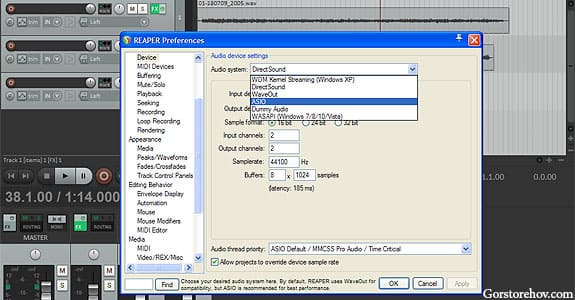
Далее в ASIO Driver выбираем драйвер вашей звуковой карты.
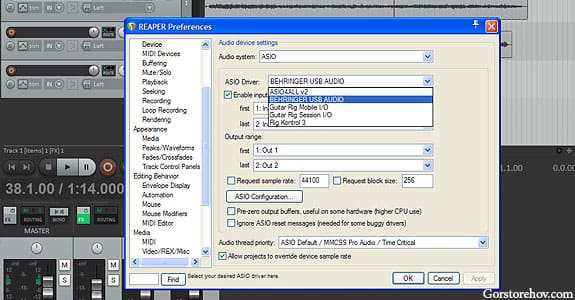
Можно ещё обратить внимание на кнопку ASIO Configuration. Нажав на неё появятся настройки вашей звуковой карты.
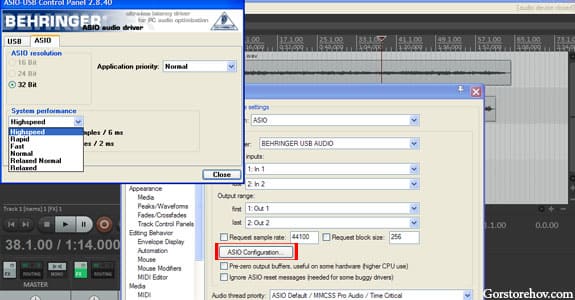
Тут можно настроить к примеру параметры задержки (нужно выставлять минимальную, чтобы задержки не было).
Момент 3
Как же сделать так чтобы одновременно записывались голос и гитара?
Для этого нужно создать два новых трека (Новый трек в Рипере появляется по нажатию CTRL+T).
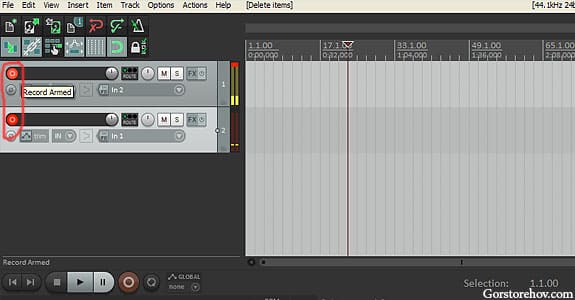
Нужно чтобы кнопка record в обоих треках была активирована.
Также нужно установить разные input’ы в треках например в верхнем In2, в нижнем In1:
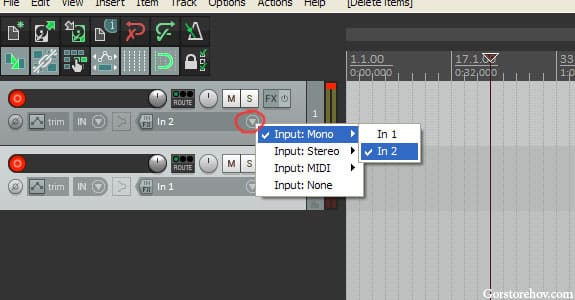
Далее можно записывать нажав на большую красную кнопку записи (на рисунке 8 выделена красным):
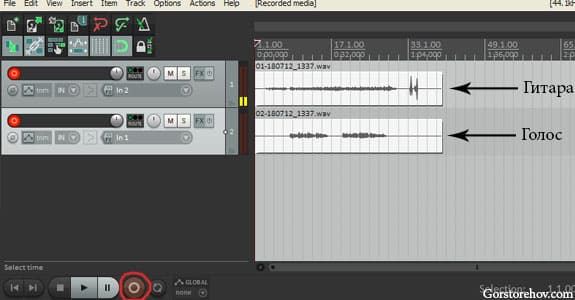
Так, гитара у нас будет писаться в верхний трек, а голос в нижний. Получится две отдельные дорожки.
Голос и гитару можно обработать c помощью Guitar rig к примеру.
Если у вас есть вопросы или что-то непонятно — пишите об этом в комментариях ниже.
Инструкция BEHRINGER UMC22 для устройства аудио интерфейс содержит страницы на русском языке.
Размер файла: 2.85 MB. Состоит из 15 стр.
Вы можете скачать pdf файл этой инструкции: Скачать PDF
Краткое практическое руководство
Шаг 3: Начало работы
Пользователи Windows: Пожалуйста,
посетите сайт www.behringer.com и
загрузите свежую версию USB
драйвера для вашего звукового интерфейса U-Phoria.
Распакуйте архив, два раза кликните на файле
setup.exe и следуйте указаниям, которые будут
появляться на экране.
Пользователи Mac: Звуковые интерфейсы U-Phoria
являются полностью совместимыми с операционной
системой OS X, и драйвера не требуются.
Вход питания DC IN (UMC404)
служит для подключения кабеля
от блока питания.
Подключите звуковой интерфейс
к компьютеру USB кабелем,
который идет в комплекте.
Выберите ваше устройство U-Phoria в качестве
звукового (UM2 / UMC22 / UMC202) или звукового/MIDI
(UMC204 и UMC404) интерфейса в вашей цифровой
рабочей станции.
Для того чтобы следить за
уровнем громкости входа и
прослушивать звук из вашей
рабочей программы, подключите пару студийных
наушников к гнезду PHONES. Используйте
регуляторы OUTPUT (UM2 и UMC22) или PHONES
(UMC202 / UMC204 / UMC404) для изменения
громкости в наушниках. Нажмите кнопку DIRECT
MONITOR (UM2 / UMC22 / UMC202)или установите
в необходимое положение ручку MIX (UMC204 b
UMC404) для мониторинга ваших входных
сигналов с нулевой задержкой.
Подключите инструменты и
другие источники звука к входам
MIC/LINE 1 и INST 2 (UM2 и UMC22),
INPUT 1 и INPUT 2 (UMC202 и UMC204), или INPUT
1 – 4 (UMC404). Используйте регуляторы MIC/LINE
GAIN 1 и INST GAIN 2 (UM2), регуляторы GAIN 1 и
GAIN 2 (UMC22 / UMC202 / UMC204), или регуляторы
GAIN 1 – 4 (UMC404) для настройки входного
уровня подключенных источников звука.
Нажмите включатель фантомного питания,
расположенный на задней панели, если вы
используете при записи конденсаторный микрофон.
Подключите MIDI клавиатуру,
контроллер или другие MIDI устройства
к портам MIDI, расположенным на
задней панели (UMC204 и UMC404).
Для прослушивания музыки и
сведения подключите пару
студийных мониторов к выходам
OUTPUTS 1(L) и 2(R) (UM2 / UMC22 / UMC202) или
выходам L & R MAIN OUTS (UMC204 и UMC404).
Используйте регуляторы OUTPUT (UM2 / UMC22 /
UMC202) или MAIN OUT (UMC204 и UMC404) для
изменения громкости на выходах OUTPUTS или
MAIN OUT.
Начало работы U-PHORIA UMC404/UMC204/UMC202/UMC22/UM2
Источник
Содержание
- Как записать песню дома с помощью карты behringer umc22
- Обзор внешнего USB аудиоинтерфейса Behringer U-Phoria UMC22
- Обзор №1
- Обзор №2
- Обзор №3
- Обзор на звуковую карту Behringer U-PHORIA UM2
- Содержание
- Содержание
- Почему я выбрал именно эту звуковую карту?
- Базовые технические характеристики
- Общие впечатления
- Недостатки
- Что мне понравилось
- За обзор были начислены клубкоины.
- Обзор внешнего USB аудиоинтерфейса Behringer U-Phoria UMC22
- Обзор №1
- Обзор №2
- Обзор №3
Здравствуйте, дорогие друзья. Сегодня мы узнаем как записать песню дома самому с помощью карты behringer umc22 (или ей подобной) и как настроить программу-секвенсор.
Мы будем для записи использовать Reaper. Да секвенсор это и есть программа, в которой записываются, а также обрабатываются аудио-дорожки партий гитары, барабанов, вокала и так далее.
Итак, допустим мы под гитару сочинили песню. И у нас появилось желание без лишних заморочек, быстренько записать то, что получилось (гитару плюс голос).
Для этого нам нужна звуковая карта с двумя входами (один вход для микрофона, другой для гитары (или другого инструмента, например синтезатора)).
Значит звуковая карта должна быть примерно вот такого плана:

Кроме звуковой карты нам нужен ещё микрофон. Его вставляем в микрофонный вход (надпись mic/line означает что вход комбинированный, то есть в него можно вставить и гитару тоже).
Гитару вставляем во второй вход (с надписью inst 2). Gain2, в нашем случае, отвечает за уровень звука гитары.
Чтобы слышать то, что мы играем и поём нужно во вход для наушников вставить наушники и включить мониторинг (кнопка DIRECT MONITOR). Точно также после записи можно и прослушать то, что у нас получилось.
А теперь, чтобы записывать (мы будем показывать на примере карты Behringer umc22) надо правильно настроить программу Reaper, а также гитару.
Может оказаться так, что от гитары идёт очень слабый сигнал. И ручку Gain нужно выкручивать почти до максимума (при этом появляется много шума). Это может зависеть от того какая у вас гитара.
Если у вас акустика с подключением и у вас есть эквалайзер вроде этого (он же выполняет роль предусилителя).

То нужно выставить настройки bass middle и так далее как можно выше. Чем выше вы их выставите тем сильнее будет сигнал. То есть это можно сказать предусилитель.
Сигнал же может быть очень слабый в случае если настройки эквалайзера стоят совсем низко или вообще на нуле.
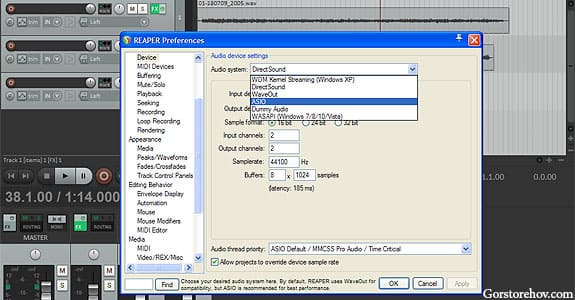
Далее в ASIO Driver выбираем драйвер вашей звуковой карты.
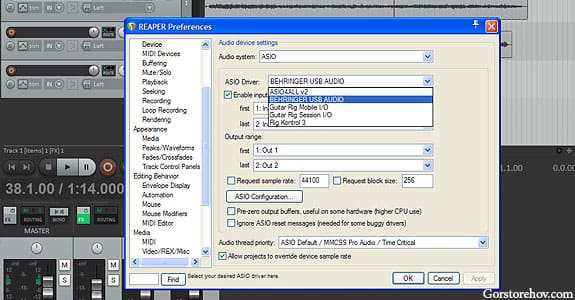
Можно ещё обратить внимание на кнопку ASIO Configuration. Нажав на неё появятся настройки вашей звуковой карты.
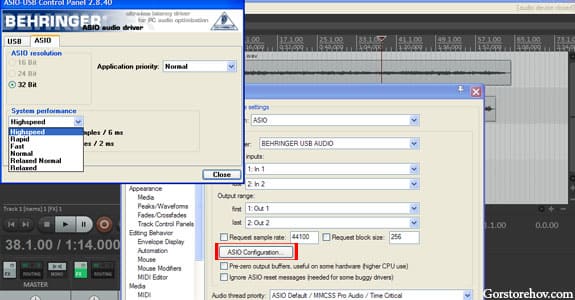
Тут можно настроить к примеру параметры задержки (нужно выставлять минимальную, чтобы задержки не было).
Как же сделать так чтобы одновременно записывались голос и гитара?
Для этого нужно создать два новых трека (Новый трек в Рипере появляется по нажатию CTRL+T).
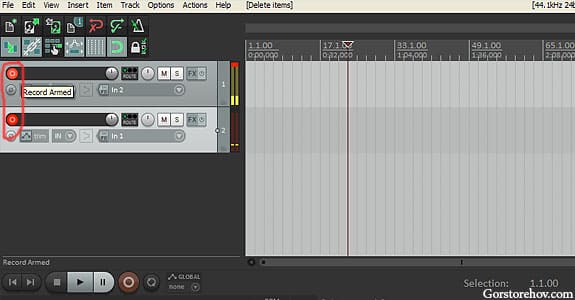
Нужно чтобы кнопка record в обоих треках была активирована.
Также нужно установить разные input’ы в треках например в верхнем In2, в нижнем In1:
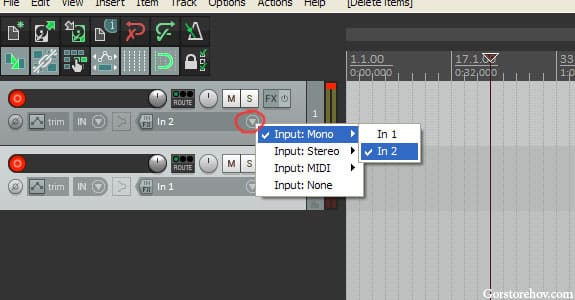
Далее можно записывать нажав на большую красную кнопку записи (на рисунке 8 выделена красным):
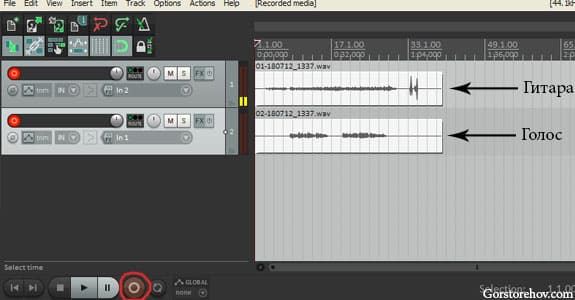
Так, гитара у нас будет писаться в верхний трек, а голос в нижний. Получится две отдельные дорожки.
Голос и гитару можно обработать c помощью Guitar rig к примеру.
Источник
Обзор внешнего USB аудиоинтерфейса Behringer U-Phoria UMC22
Вам необходим лучший USB-аудиоинтерфейс для воспроизведения на компьютере или записи звука? Behringer U-Phoria UMC22 придет вам на помощь, если вы пожелаете сделать качественную звукозапись. С серией U-PHORIA, вы получите именно то, на что рассчитываете!
Преобразование сигнала из цифровой в аналоговую формы и обратно осуществляется в 24-битном качестве и с частотой сэмплирования 48 кГц, благодаря чему выходной звук без проблем можно использовать в профессиональной звукозаписи. Мини-рэковый формат устройства отлично подходит для его размещения в небольшой студии, а прочный металлический корпус надёжно предотвращает проблемы из-за механических повреждений.
Особенности модели аудиоинтерфейса Behringer U-Phoria UMC22 представлены
возможностью записи с микрофонов;
записью с частотой дискретизации 48 кГц;
совместимостью с Steinberg Cubase, Ableton Live, Avid Pro Tools и другими программами;
двумя выходными и двумя входными каналами с наименьшим временем задержки при подключении к компьютеру, с поддержкой операционных систем Mac OS X, Windows XP и более новых версий;
микрофонным предусилителем MIDAS с фантомным питанием на 48 В;
выходом на наушники с регулятором уровня и возможностью мониторинга прямого сигнала;
индикаторами перегруза перегрузки, присутствия сигнала и статуса состояния устройства, для детального контроля;
USB портом для питания и передачи аудио сигнала;
надежным металлическим корпусом высокого качества.
особым дизайном предусилителя MIDAS.
Технические параметры USB аудиоинтерфейса Behringer U-Phoria UMC22:
Частота дискретизации: 48 кГц;
Подключение: USB
Входы: 2 входа;
Выходы: 2 выхода;
MIDI: Нет;
Источник питания: USB;
Вес: 500 гр
Размеры: 46.45 x 163 x 125 мм
Обзор №1
Достоинства внешней звуковой карты Behringer U-Phoria UMC22:
Невысокая цена, удобна и проста в обращении, имеется кнопка прямого мониторинга, поддерживает ASIO драйвер, есть фантом 48v.
Недостатки:
при записи присутствуют слабые шумы, не редко при записи возникают щелчки из за слабоватого процессора.
При покупке с картой Behringer U-Phoria UMC22 шёл, usb шнур для подключения, инструкция и фирменная, крутая треугольная наклейка.
Правда, слегка под запарило после покупки распаковки и подключения, искать драйвера которые есть только на Немецком сайте, но это ерунда.
При записи инструментов через Behringer U-Phoria UMC22 столкнулся с неприятными заметными шумами, которые просто напросто портят записанный материал, хоть их и можно подправить при последующей обработке, но к сожалению выходит не во всех случаях, допустим при довольно агрессивных настройках на примочке и усилителе, появляется эта беда.
В похожей ситуации оказалась и запись вокала, к тому же встроенный пред усилитель фирмы «midas» дешёвенький и шумящий, так что исход я думаю должен быть вам понятен. На счёт идеально- комфортной игры на гитаре с кучей крутых виртуальных кабинетов, примочек и др. эффектов, через звуковую карту Behringer U-Phoria UMC22 можно забыть из за некоторой задержки от слабенького процессора.
Есть ещё один небольшой нюанс, при записи инструмента к примеру в программе fruty loops слетает драйвер и звук превращается в нечто жующее и сопровождающее всё это треском. Допустим во время записи гитары, вокала мы вкл.выкл. метроном или передвигаем ползунок воспроизведения в плей листе программы, или там же отключаем одну из дорожек.
Приходится перезапускать путём выбора в опциях программы стандартных драйверов а за тем снова Behringer, раньше это выводило из себя но сейчас я к этому уже привык. возможно стоит поменять секвенсор или что вероятней звуковую Behringer U-Phoria UMC22.
Совместима с windows 7, не слетает при переходе из секвенсора например в браузер или skype, к тому же позволяет параллельно с секвенсором открывать различные аудио и видео плееры, что довольно хорошо.
Для начала конечно неплохо, поскольку простота её использования позволила в короткие сроки узнать некоторые основные принципы работы подобного, бюджетного класса этих карточек.
А так, пользуюсь ей уже около двух лет, служит мне верой и правдой, в принципе для своей цены работает нормально, собрана отлично ни чего не болтается, не бренчит.
Собственно, Behringer U-Phoria UMC22 стала моим выбором только из за низкой стоимости, доступности, и необходимых мне технических характеристик для записи инструментов, а так немного жаль что поторопился её купить.
Время использования: 2 года
Стоимость: 4000 руб.
Год выпуска/покупки: 2014
Обзор №2
Перешел на эту карту с E-MU 0404 USB. Сначала был доволен «как слон». 🙂
Использую Behringer U-Phoria UMC22 для слушания музыки и записи разговорных программ, уже, примерно, три года. После первых восторгов теперь всё же думаю, что до «профессионального интерфейса», особенно в плане записи, эта карта не дотягивает. Эх, нет в жизни совершенства! 🙁
Попробую ту же, но HD (UMC-202HD), когда появится.
Обзор №3
Достоинства: Простой, качественный, шикарно оформленный внешне девайс. 96 KHZ! Убедился что USB довольно удобное подключение. Качество звука без нареканий, обнаружил новые пределы качества на ЦАП и АЦП. Простая панель ASIO (с разными «режимами» буфера). Хорошее экранирование корпуса (воспримчивости к помехам не наблюдал). Регуляторы Output. Phones и GAIN’ов двух каналов очень кстати. Еще есть функция Direct Monitor, тоже полезная..
Спустя месяцы использования обнаружилась проблема (ОС Windows): независимо от каких-либо обстоятельств, карта Behringer U-Phoria UMC22 иногда просто перестает обнаруживаться системой (отпадает от драйвера). Случается редко (около 3 раз было) но в неподходящий момент (система чистенькая, оборудование обычное). Лечится только полной перезагрузкой компьютера.
По поводу цены. Обнаружил, что магазины изрядно подняли цену на сей девайс после появления положительных отзывов на маркете. Если это действительно связано, очень некрасиво.
Размеры буфера ASIO регулируются (64/128/256/512/1024/. /8192). В целом очень доволен устройством за исключением описанных недостатков и возникшей проблемы с внезапным отключением.
Источник
Обзор на звуковую карту Behringer U-PHORIA UM2
Содержание
Содержание
Последнее время остро встал вопрос записи гитары. Покопавшись на форумах, я пришёл к выводу, что большинство современных звуковых карт стоят весьма дорого. Ввиду ограниченного бюджета я не был готов отдать 15.000 рублей за дорогостоящую продукцию. По сути, мне нужно было просто получить звуковую карту со входом для гитары. Пишу обзор спустя месяц после покупки. За это время сформировал окончательное мнение о товаре.
Почему я выбрал именно эту звуковую карту?
Проанализировав ассортимент магазина DNS, я отыскал отличный вариант под названием Behringer U-PHORIA UM2. Стоимость аудиоинтерфейса составляла 3 599 рублей, что весьма подходило для меня. В магазине мне дали гарантию 1 год, что порадовало. Как я и хотел, звуковая карта была внешней, а подключалась она по USB. Дополнительным фактом, который порадовал меня, стал мониторинг в реальном времени. Он позволял мне слушать себя даже без подключения к Digital Audio workstation.
Базовые технические характеристики
Звуковой интерфейс имеет следующие интересные технические характеристики:
Эти характеристики являются базовыми для подобного рода звуковых карт, как мне удалось выяснить. Именно их я хотел увидеть, когда выбирал себе гаджет. Помимо гитарного, тут также находился и микрофонный вход, что тоже полезно. Хоть у меня и нет надобности в записи свои речи и вокала, я всё равно посчитал данную характеристику весомым плюсом.
Чуть меньше, чем за 4.000 рублей я получил хороший аудиоинтерфейс с профессиональным качеством работы. После прихода домой я распаковал аудиоинтерфейс и достал его, предварительно подключив к персональному компьютеру.
Заранее стоит отметить качественную сборку устройства. Хоть звуковая карта и сделана из пластика, она всё равно имеет очень крепкий корпус и полное отсутствие люфтов на швах. Потенциометры покрашены в серебристую краску, что позволяет отличить их друг от друга. В тёмной комнате.
Каждый из этих выходов оборудованы индикаторами, что дополнительно упрощает обнаружение в темноте. Когда я настроил коммутацию, настало время настроить и уровень выходной громкости. Из-за того, что я ранее не имел опыта работы с подобного рода интерфейсами, гитара стало резко клиповать, что было отмечено на индикторе. Управ ручку «Gane» примерно на 9 часов, я получил нужный уровень входного сигнала. Аналогичные манипуляции были проделаны и с ручкой выходного сигнала, что позволило мне подстроить звучание под свою акустическую систему в виде мониторных наушников.
Общие впечатления
Сразу, что хотелось бы отметить, так это уровень звука, который вырос в несколько раз. Раньше у меня не было проблем с восприятием звука, однако после использования этой звуковой карты я стал более трепетно и тщательно относиться к громкости. Внешняя звуковая карта и вправду сильно раскачивала мои недорогие мониторные наушники, делая звук более ясным и близким. Со встроенной звуковой картой такого не было, что тоже стоит брать во внимание.
Производитель официально заявлял, что его устройство имеет функцию мониторинга сигнала в реальном времени. За неё тут отвечает соответствующая кнопка на корпусе, нажав на которую можно получить данную функцию. Мониторинг в реальном времени осуществляется через ресурсы самой звуковой карты. Ресурсы компьютера тут не задействуются никоим образом. Меня это приятно удивило, хоть ей посчитал, что буду использовать функцию не часто.
Настало время теста звуковой карты с помощью гитары. Свой Fender Stratocaster я подключил через соответствующий инструментальный вход, не забыв настроить уровень входного сигнала уже через программу Amplitube 4. Данная программа позволяет играть на гитаре в режиме реального времени, а с помощью звуковой карты я смог добиться минимальной задержки.
Недостатки
Из недостатков я могу выделить разве что отсутствие собственных драйверов у устройства. Дело в том, что карта пользуется открытым ПО Asio4all. То есть, некоторые функции могут не работать. Например, когда открыта DAW, я не смог одновременно включить плеер и поставить музыку, что является минусом. Так как данная карта является бюджетным вариантом, понятное дело, что отдельного драйвера тут не будет. Это минус, но он не критичный, так как есть куча способов получить желаемые функции обходным путем.
Что мне понравилось
Без эффектов задержки практически нет, как будто бы я играю через профессиональное оборудование. После добавления эффекта «Дисторшн» появилась небольшая задержка, однако через драйвер Asio4all я смог добиться практически полного её отсутствия. Теперь игра на гитаре стала максимально комфортной именно благодаря этому приобретению.
Что касается микрофона, то его я решил протестировать, взяв у друга конденсаторный микрофон AKG p120. Подключив его через соответствующий XLR вход, я не обнаружил звука. Как оказалось, нужно было нажать кнопку фантомного питания сзади корпуса. Да, она тут тоже есть. Поэтому данную карту можно покупать тем, кому необходимо пользоваться конденсаторным микрофоном с фантомным питанием.
Подводя итог, я могу сказать, кому нужно данное звуковая карта:
В общем и целом, покупкой я доволен. Мне понравилось демократичная цена и высокое качество сборки. Хоть я и не являюсь фанатом компании Беренджер (так как ни разу не пользовался их техникой), данный гаджет мне сильно понравился. Так как Он удовлетворяет все мои базовые потребности, я не скоро его заменю.
За обзор были начислены клубкоины.
Хочешь также? Пиши обзоры и получай вознаграждение.
Источник
Обзор внешнего USB аудиоинтерфейса Behringer U-Phoria UMC22
Вам необходим лучший USB-аудиоинтерфейс для воспроизведения на компьютере или записи звука? Behringer U-Phoria UMC22 придет вам на помощь, если вы пожелаете сделать качественную звукозапись. С серией U-PHORIA, вы получите именно то, на что рассчитываете!
Преобразование сигнала из цифровой в аналоговую формы и обратно осуществляется в 24-битном качестве и с частотой сэмплирования 48 кГц, благодаря чему выходной звук без проблем можно использовать в профессиональной звукозаписи. Мини-рэковый формат устройства отлично подходит для его размещения в небольшой студии, а прочный металлический корпус надёжно предотвращает проблемы из-за механических повреждений.
Особенности модели аудиоинтерфейса Behringer U-Phoria UMC22 представлены
возможностью записи с микрофонов;
записью с частотой дискретизации 48 кГц;
совместимостью с Steinberg Cubase, Ableton Live, Avid Pro Tools и другими программами;
двумя выходными и двумя входными каналами с наименьшим временем задержки при подключении к компьютеру, с поддержкой операционных систем Mac OS X, Windows XP и более новых версий;
микрофонным предусилителем MIDAS с фантомным питанием на 48 В;
выходом на наушники с регулятором уровня и возможностью мониторинга прямого сигнала;
индикаторами перегруза перегрузки, присутствия сигнала и статуса состояния устройства, для детального контроля;
USB портом для питания и передачи аудио сигнала;
надежным металлическим корпусом высокого качества.
особым дизайном предусилителя MIDAS.
Технические параметры USB аудиоинтерфейса Behringer U-Phoria UMC22:
Частота дискретизации: 48 кГц;
Подключение: USB
Входы: 2 входа;
Выходы: 2 выхода;
MIDI: Нет;
Источник питания: USB;
Вес: 500 гр
Размеры: 46.45 x 163 x 125 мм
Обзор №1
Достоинства внешней звуковой карты Behringer U-Phoria UMC22:
Невысокая цена, удобна и проста в обращении, имеется кнопка прямого мониторинга, поддерживает ASIO драйвер, есть фантом 48v.
Недостатки:
при записи присутствуют слабые шумы, не редко при записи возникают щелчки из за слабоватого процессора.
При покупке с картой Behringer U-Phoria UMC22 шёл, usb шнур для подключения, инструкция и фирменная, крутая треугольная наклейка.
Правда, слегка под запарило после покупки распаковки и подключения, искать драйвера которые есть только на Немецком сайте, но это ерунда.
При записи инструментов через Behringer U-Phoria UMC22 столкнулся с неприятными заметными шумами, которые просто напросто портят записанный материал, хоть их и можно подправить при последующей обработке, но к сожалению выходит не во всех случаях, допустим при довольно агрессивных настройках на примочке и усилителе, появляется эта беда.
В похожей ситуации оказалась и запись вокала, к тому же встроенный пред усилитель фирмы «midas» дешёвенький и шумящий, так что исход я думаю должен быть вам понятен. На счёт идеально- комфортной игры на гитаре с кучей крутых виртуальных кабинетов, примочек и др. эффектов, через звуковую карту Behringer U-Phoria UMC22 можно забыть из за некоторой задержки от слабенького процессора.
Есть ещё один небольшой нюанс, при записи инструмента к примеру в программе fruty loops слетает драйвер и звук превращается в нечто жующее и сопровождающее всё это треском. Допустим во время записи гитары, вокала мы вкл.выкл. метроном или передвигаем ползунок воспроизведения в плей листе программы, или там же отключаем одну из дорожек.
Приходится перезапускать путём выбора в опциях программы стандартных драйверов а за тем снова Behringer, раньше это выводило из себя но сейчас я к этому уже привык. возможно стоит поменять секвенсор или что вероятней звуковую Behringer U-Phoria UMC22.
Совместима с windows 7, не слетает при переходе из секвенсора например в браузер или skype, к тому же позволяет параллельно с секвенсором открывать различные аудио и видео плееры, что довольно хорошо.
Для начала конечно неплохо, поскольку простота её использования позволила в короткие сроки узнать некоторые основные принципы работы подобного, бюджетного класса этих карточек.
А так, пользуюсь ей уже около двух лет, служит мне верой и правдой, в принципе для своей цены работает нормально, собрана отлично ни чего не болтается, не бренчит.
Собственно, Behringer U-Phoria UMC22 стала моим выбором только из за низкой стоимости, доступности, и необходимых мне технических характеристик для записи инструментов, а так немного жаль что поторопился её купить.
Время использования: 2 года
Стоимость: 4000 руб.
Год выпуска/покупки: 2014
Обзор №2
Перешел на эту карту с E-MU 0404 USB. Сначала был доволен «как слон». 🙂
Использую Behringer U-Phoria UMC22 для слушания музыки и записи разговорных программ, уже, примерно, три года. После первых восторгов теперь всё же думаю, что до «профессионального интерфейса», особенно в плане записи, эта карта не дотягивает. Эх, нет в жизни совершенства! 🙁
Попробую ту же, но HD (UMC-202HD), когда появится.
Обзор №3
Достоинства: Простой, качественный, шикарно оформленный внешне девайс. 96 KHZ! Убедился что USB довольно удобное подключение. Качество звука без нареканий, обнаружил новые пределы качества на ЦАП и АЦП. Простая панель ASIO (с разными «режимами» буфера). Хорошее экранирование корпуса (воспримчивости к помехам не наблюдал). Регуляторы Output. Phones и GAIN’ов двух каналов очень кстати. Еще есть функция Direct Monitor, тоже полезная..
Спустя месяцы использования обнаружилась проблема (ОС Windows): независимо от каких-либо обстоятельств, карта Behringer U-Phoria UMC22 иногда просто перестает обнаруживаться системой (отпадает от драйвера). Случается редко (около 3 раз было) но в неподходящий момент (система чистенькая, оборудование обычное). Лечится только полной перезагрузкой компьютера.
По поводу цены. Обнаружил, что магазины изрядно подняли цену на сей девайс после появления положительных отзывов на маркете. Если это действительно связано, очень некрасиво.
Размеры буфера ASIO регулируются (64/128/256/512/1024/. /8192). В целом очень доволен устройством за исключением описанных недостатков и возникшей проблемы с внезапным отключением.
Источник